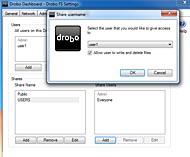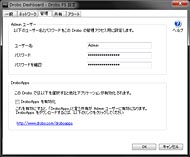個人ユーザーこそ使ってみよう──RAIDより簡単なストレージアレイ「Drobo」の実力検証(後編):うほほっ、スゴく便利っす……(1/3 ページ)
Drobo FSはNASとしての機能はもちろん、機能拡張でWebサーバなどにも進展可能
データ保護機能を備えつつ、HDDを自由に追加・差し替えられるストレージアレイがデータロボティクスの「Drobo」シリーズだ。
後編では、DroboシリーズのメインストリームモデルであるDrobo S(5ベイ・USB 2.0/eSATA/IEEE1394)とDrobo FS(5ベイ・ギガビットLAN対応NAS)で、アドオン機能「DroboApps」とリビルド作業の使い勝手、データ転送速度などを検証する。
Drobo S・FSの設定/一般メニューには、デュアルディスク冗長化とディスクドライブ・スピンダウンの2つの項目がある。デュアルディスク冗長化は、いわゆるRAID 6のようにパリティを2重に持つことで同時に2台までのHDD故障が起きてもデータの復旧を試みる、よりデータの安全性を考慮する設定だ(こちらはDroboシリーズのうち、エントリーモデルのDrobo以上で対応する)。安全性を高める分、実利用できるディスク容量が減るので、一般PCユーザーとしてはまずはオフで運用し、HDDを増設して容量に余裕が出たら必要に応じてオンにしてもよいだろう。ディスクドライブ・スピンダウンは、一定時間アクセスがない場合にHDDの回転を止める省電力機能である。
Drobo FSには、これらに加えてNAS機能の設定項目もある。IPアドレスやワークグループの設定、利用ユーザーの管理やアクセス制限の設定、Admin権限のIDとパスワード設定を行うことで、ネットワークドライブ/NASとして機能する。さらにもう1つ、“DroboAppsを有効化”にチェックを入れると、Drobo FSへさらに機能を追加する「DroboApps」が利用できるようになる。
DroboAppsはDrobo FSの機能を拡張できるアドオンアプリだ。データロボティクスのサイトに、Apache(Webサーバ)やSSH、DLNAサーバ機能など、LinuxベースのNASキットでよく見かけるアプリケーションが登録されている。
まずはWeb設定ツールのためのApacheとDroboApps Admin Utilityをインストールしよう。導入は、DroboAppsサイトからダウンロードしたアーカイブファイルを解凍し、DroboAppsのマウントポイントにコピーするだけ。本体を再起動すると機能が有効になっている。Web設定ツール(DroboApps Admin Utility)は「http://(本体のIPアドレス):8080/drobomin/」よりアクセスできる。
DroboApps Admin Utilityには「Install DroboApps」という項目がある。以降DroboAppsを追加する時は、ここから直接インストールできる。例えば、DLNAサーバ「FUPPES」の横にある“Install Now”をクリックすれば、自動でインストール作業が実行される。インストールが完了したかどうかは、左ペインから“Configure DroboApps”よりチェックできる。
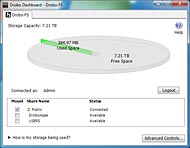
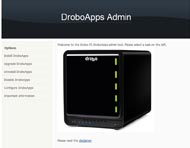
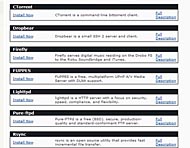 DroboAppsを有効化すると自動的にDroboApps専用のマウントポイントが作成される。まずはApacheとDroboApps Admin Utilityを手動で導入する必要がある(画面=左)。初期のIDとパスワードはroot/rootだ。DroboApps Admin Utilityを登録すると、以降のDroboAppsの追加や設定、削除などはWebツール経由で行える(画面=中央、右)
DroboAppsを有効化すると自動的にDroboApps専用のマウントポイントが作成される。まずはApacheとDroboApps Admin Utilityを手動で導入する必要がある(画面=左)。初期のIDとパスワードはroot/rootだ。DroboApps Admin Utilityを登録すると、以降のDroboAppsの追加や設定、削除などはWebツール経由で行える(画面=中央、右)Copyright © ITmedia, Inc. All Rights Reserved.
アクセストップ10
- 「Appleは悪。Googleは開発者を理解している味方」というEpic GamesのスウィーニーCEOが歓迎する未来は本当にバラ色なのか (2025年12月05日)
- バッファローのWi-Fi 7ルーター「AirStation WSR6500BE6P」を試す 2.5Gbps対応で約2万円 コスパの良さが光る (2025年12月05日)
- さようなら「Crucial」――Micronがコンシューマー向け製品事業から撤退 販売は2026年2月まで継続 (2025年12月04日)
- 「ASUS Dual GeForce RTX 5070」がタイムセールで8万1627円に (2025年12月04日)
- 6万円台でSnapdragon G3 Gen 3搭載 AYANEO新ブランドのAndroidゲーム機「KONKR Pocket FIT」はスマホの代わりになる? (2025年12月04日)
- サンワ、壁に穴を開けずにLANケーブルを延長できる隙間配線用の延長LANケーブル (2025年12月04日)
- ソニーの85型4Kテレビ「ブラビア KJ-85X80L」が41%オフ(24万8000円)で買えてしまうセール中 (2025年12月03日)
- 100Wソーラーと大容量ポータブル電源のセット「Jackery Solar Generator 1000 New」が半額セールで約7.7万に (2025年12月04日)
- 64GB構成すら“絶望”が近づく中で、CUDIMMの人気が再上昇 (2025年11月29日)
- Ewinの折りたたみ式Bluetoothキーボードが28%オフの2849円に (2025年12月05日)

 データロボティクスの「Drobo S」と「Drobo FS」。外観は同じだが、接続インタフェースと一部機能に違いがある
データロボティクスの「Drobo S」と「Drobo FS」。外観は同じだが、接続インタフェースと一部機能に違いがある